Snapchat ne s'ouvrira pas? 8 façons de réparer

- 4493
- 1368
- Maxence Arnaud
Snapchat est-il coincé sur un écran noir sur votre smartphone? L'application se bloque-t-elle lorsqu'elle est lancée? Nous vous montrerons quoi faire lorsque Snapchat ne fonctionne pas sur votre iPhone ou votre appareil Android.
Avant quoi que ce soit, utilisez Downdetector pour vérifier que Snapchat fonctionne correctement. Contactez la prise en charge de Snapchat si Downdector et d'autres utilisateurs de Snapchat signalent des problèmes avec l'application de médias sociaux. Si Snapchat fonctionne pour tout le monde sauf vous, les recommandations de ce guide de dépannage devraient résoudre le problème.
Table des matières
Force Fermer Snapchat dans iOS
- Glissez vers le haut en bas ou double-cliquez sur le bouton d'accueil de votre iPhone pour révéler le commutateur d'application.
- Glissez vers le haut sur Snapchat pour forcer la fermeture de l'application sur votre iPhone.
Force Fermer Snapchat dans Android
- Accédez à Paramètres> Applications et notifications> Informations sur l'application (voir toutes les applications) et appuyez sur Snapchat.
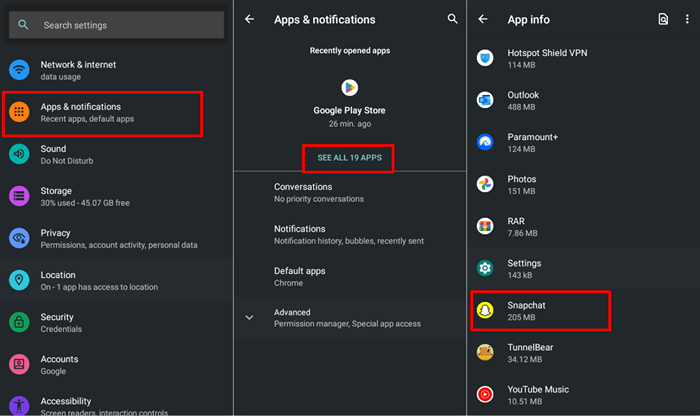
- Appuyez sur Force Stop et sélectionnez OK sur la confirmation. Rouvrez Snapchat et vérifiez si votre téléphone fonctionne.
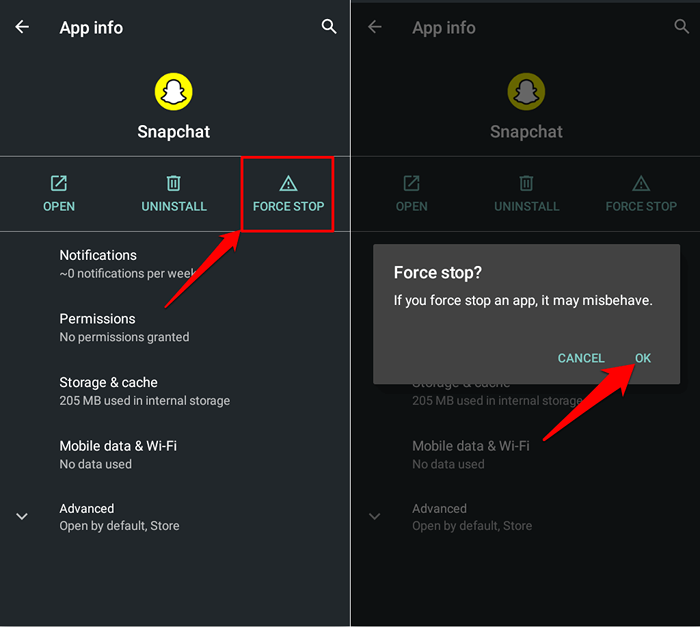
3. Vérifiez les autorisations de Snapchat
Si vous n'avez pas utilisé Snapchat depuis quelques mois, Android révoquera les autorisations de l'application. Vérifiez que Snapchat a accès aux composants système essentiels dont il a besoin pour fonctionner correctement. Forcer la fermeture de Snapchat et suivre les étapes pour ajuster ses autorisations.
Ajustez l'autorisation Snapchat sur les appareils Android
- Dirigez-vous vers Paramètres> Applications et notifications> Voir toutes les applications (Informations sur l'application)> Snapchat et appuyez sur les autorisations.
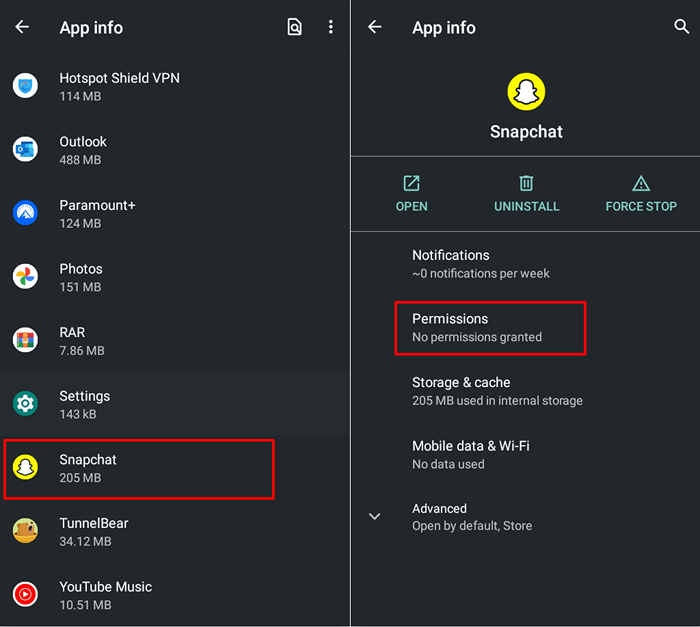
- S'il y a un élément dans la section «refusée», appuyez sur l'autorisation et sélectionnez Autoriser.
- Retournez à la page Autorisations de l'application et désactivez supprimer l'autorisation si l'application n'est pas utilisée.
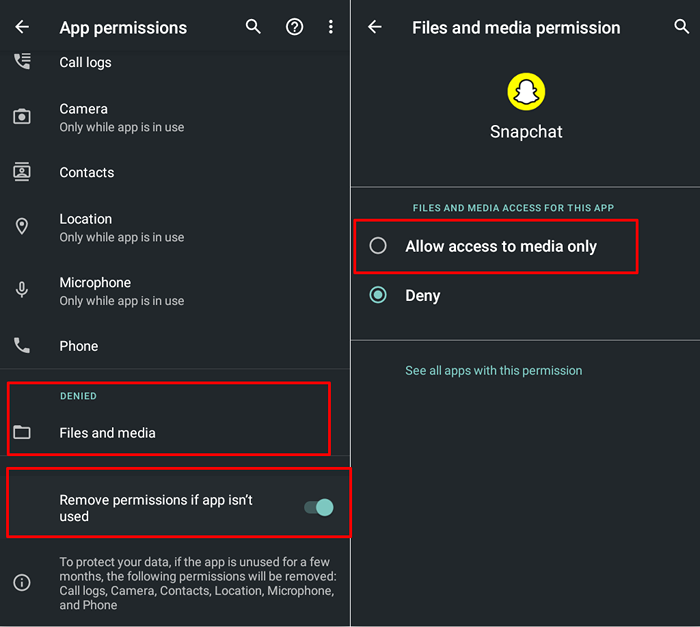
Ajustez l'autorisation Snapchat sur les appareils iOS
Accédez à Paramètres> Snapchat et accordez Snapchat les autorisations nécessaires, le réseau local, le microphone, la caméra et les données cellulaires.
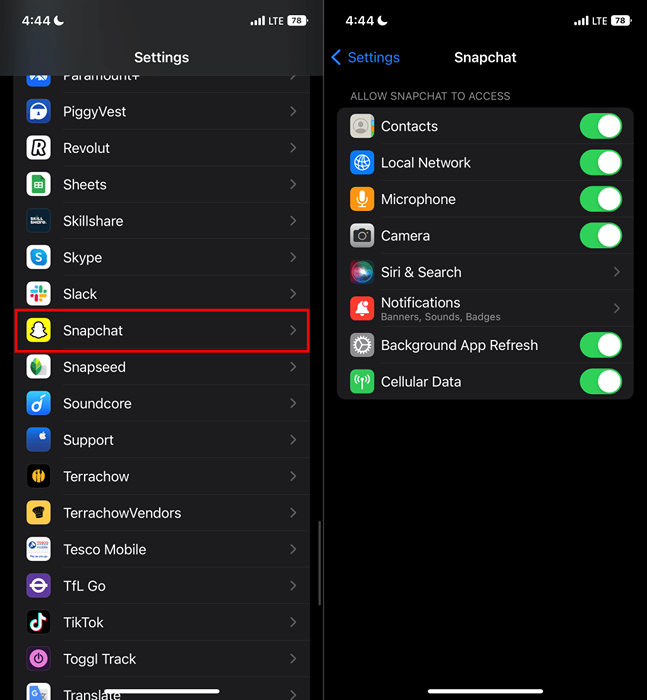
4. Effacer le cache d'application de Snapchat et les données de stockage
Snapchat stocke des fichiers temporaires ou de cache dans le stockage de votre appareil. Les fichiers de cache aident Snapchat à s'exécuter en douceur, mais peut également entraîner un dysfonctionnement de l'application. Votre téléphone peut ne pas exécuter Snapchat si les données de cache de l'application sont corrompues.
La suppression des fichiers de cache et des données de stockage de Snapchat peut faire fonctionner l'application.
- Accédez à Paramètres> Applications et notifications> Informations sur l'application (voir toutes les applications)> Snapchat et appuyez sur Storage et Cache.
- Sélectionnez Clear Cache et ouvrez à nouveau Snapchat. Supprimer les données de stockage de Snapchat si le problème persiste.
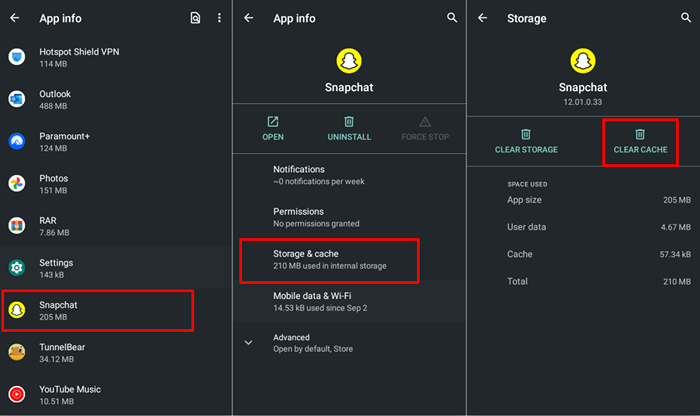
- Sélectionnez Effacer le stockage et sélectionnez OK sur l'invite de confirmation.
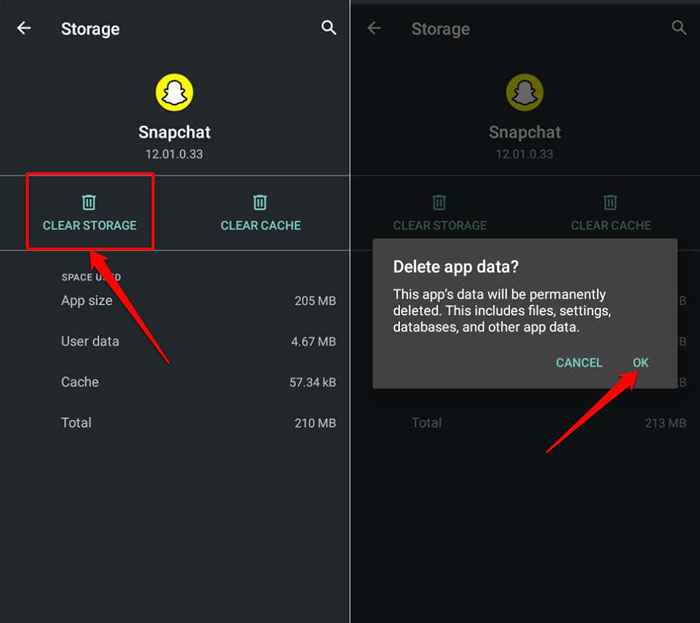
Effacer le stockage de Snapchat vous signe hors de l'application, mais il ne supprimera pas vos clichés, vos souvenirs, vos stries ou vos messages enregistrés. Ouvrez Snapchat et connectez-vous à votre compte Snapchat pour accéder à vos clichés.
5. Mettre à jour Snapchat
Snapchat peut ne pas s'ouvrir si vous utilisez une ancienne version d'application qui n'est plus compatible avec le système d'exploitation de votre appareil. Dirigez-vous vers l'App Store de votre appareil et installez la dernière version de Snapchat.
Ouvrez le Google Play Store (sur Android) ou l'App Store (sur iPhone), recherchez Snapchat et appuyez sur Update.
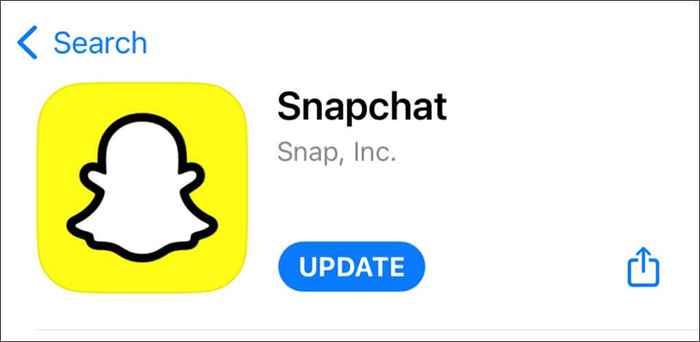
6. Utilisez une ancienne version
L'installation d'une mise à jour Snapchat instable ou buggy peut entraîner un dysfonctionnement de l'application. Si Snapchat cesse de s'ouvrir après la mise à jour de l'application, la version est de la version qui a fonctionné avant la mise à jour. Téléchargez les versions de l'application Snapchat plus anciennes à partir de sites Web APK de confiance comme Apkmirror.com, apk4fun.com, ou apkpure.com.
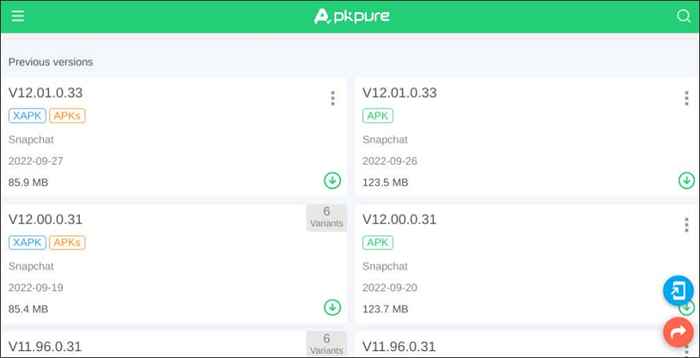
Ouvrez le fichier Snapchat APK, appuyez sur Continuer et sélectionnez Installer.
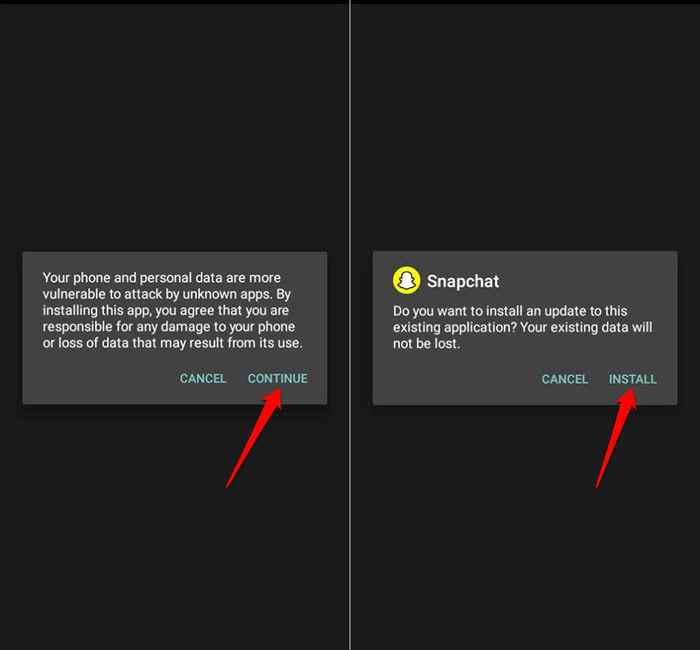
7. Redémarrez votre téléphone
Effectuer un redémarrage de l'appareil peut résoudre les problèmes temporaires du système sur les téléphones Apple et Android. Redémarrez votre téléphone si Snapchat ne s'ouvre toujours pas après avoir essayé les correctifs ci-dessus.
8. Réinstaller Snapchat
Supprimez Snapchat de votre appareil si l'application n'ouvre toujours pas. Cela supprimera toute corruption
Allez dans Paramètres> Applications et notifications> Snapchat, appuyez sur Désinstaller et sélectionnez OK.
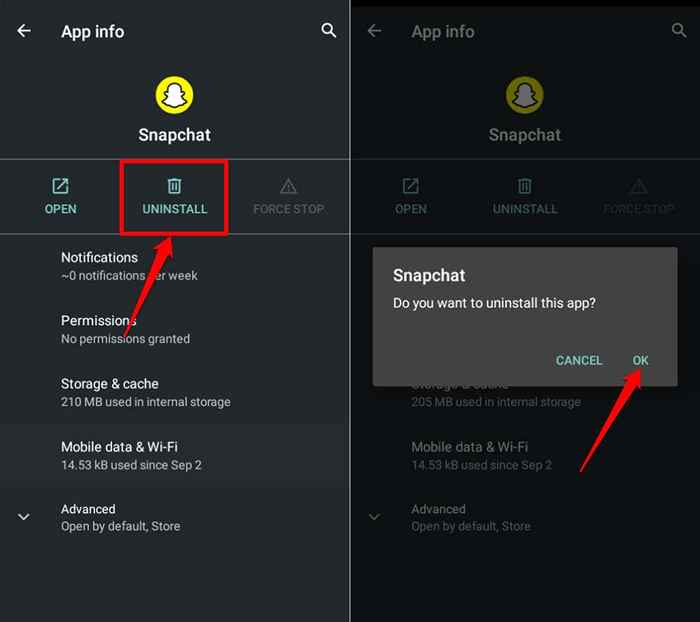
Redémarrez votre appareil et réinstallez Snapchat à partir de Google Play Store ou App Store.
Réparer Snapchat et faire claquer!
Mettez à jour le système d'exploitation de votre appareil si Snapchat ne fonctionne toujours pas. Snapchat pour Android nécessite Android 5.0 ou version ultérieure, tandis que l'application iOS prend en charge les iPhones exécutant iOS 12.0 ou plus tard. Snapchat ne fonctionnera pas si vous utilisez un appareil non pris en charge.
- « Comment activer et désactiver le mode sombre dans Microsoft Word
- Comment rejoindre un chat PlayStation Party sur votre PC »

